win10系统recovery磁盘怎么隐藏,win10隐藏recovery磁盘的方法
时间:2016-08-25 来源:互联网 浏览量:
有用户在安装Win10系统后,发现电脑中多了一个名为“RECOVERY”的磁盘。其实这个RECOVERY磁盘是为了存储恢复系统建立的隐藏分区,因此我们可以直接将其隐藏即可。在下面的内容中,小编和大家分享win10系统recovery磁盘怎么隐藏。
win10隐藏recovery磁盘的方法:
1、按Win+X组合键,选择打开“磁盘管理”;
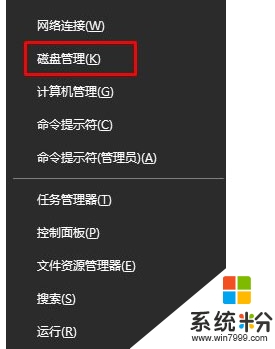
2、找到RECOVERY磁盘,并右击选择“更改驱动器号和路径”;
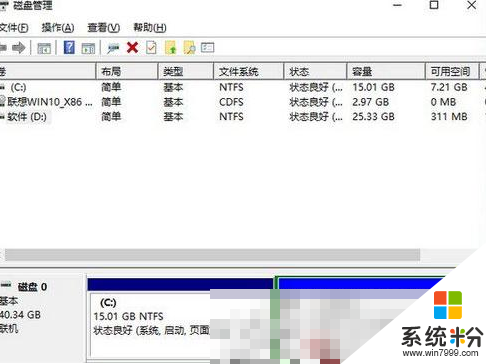
3、点击“删除”按钮;
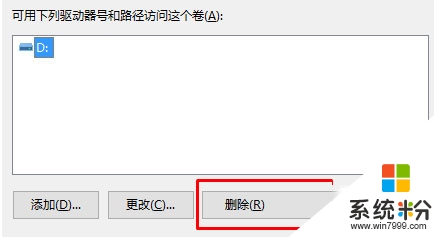
4、若弹出确认对话框则直接点击“是”即可。
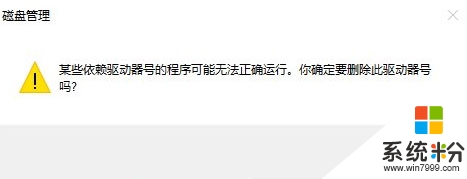
按照以上方法步骤进行设置后,再次打开Win10系统中的磁盘列表中就看不到RECOVERY磁盘了。还有其他关于操作系统下载后遇到的问题不知道怎么解决的话,欢迎上系统粉官网查看。
我要分享:
相关教程
- ·w10怎么隐藏recovery盘|w10电脑隐藏recovery盘的方法
- ·win10如何隐藏磁盘?Windows 10 隐藏磁盘的方法!
- ·Win10系统怎样隐藏磁盘分区?Win10隐藏磁盘的方法有哪些?
- ·硬盘里的隐藏文件怎么找出来 win10怎么在磁盘中显示隐藏文件
- ·Win10如何隐藏系统托盘图标?隐藏托盘图标的方法!
- ·win10如何隐藏c盘?防止熊孩子乱删系统文件 隐藏C盘的操作方法!
- ·桌面文件放在d盘 Win10系统电脑怎么将所有桌面文件都保存到D盘
- ·管理员账户怎么登陆 Win10系统如何登录管理员账户
- ·电脑盖上后黑屏不能唤醒怎么办 win10黑屏睡眠后无法唤醒怎么办
- ·电脑上如何查看显卡配置 win10怎么查看电脑显卡配置
win10系统教程推荐
- 1 电脑快捷搜索键是哪个 win10搜索功能的快捷键是什么
- 2 win10系统老是卡死 win10电脑突然卡死怎么办
- 3 w10怎么进入bios界面快捷键 开机按什么键可以进入win10的bios
- 4电脑桌面图标变大怎么恢复正常 WIN10桌面图标突然变大了怎么办
- 5电脑简繁体转换快捷键 Win10自带输入法简繁体切换快捷键修改方法
- 6电脑怎么修复dns Win10 DNS设置异常怎么修复
- 7windows10激活wifi Win10如何连接wifi上网
- 8windows10儿童模式 Win10电脑的儿童模式设置步骤
- 9电脑定时开关机在哪里取消 win10怎么取消定时关机
- 10可以放在电脑桌面的备忘录 win10如何在桌面上放置备忘录
win10系统热门教程
- 1 win10摄像头不能用该怎么办?win10摄像头无法打开的解决方法!
- 2 win10电脑生物识别功能最佳地开启方法
- 3 Win10edge播放视频绿屏该怎么办?Win10播放视频绿屏的解决方法!
- 4Win10系统下载应用一直准备中怎么办?Win10应用无法下载的解决方法
- 5Win10网络诊断工具如何打开?Windows 网络诊断工具使用方法!
- 6Win10没有图片预览该怎么办?文件夹里如何预览图片?
- 7笔记本有独立显卡和集成显卡怎么切换 win10如何在独立显卡和集成显卡之间切换
- 8win10一直在欢迎界面该怎么办?win10一直卡欢迎界面进不去的解决方法!
- 9windows右下角图标隐藏 Win10右下角图标如何隐藏
- 10win10教育版系统密钥 win10教育版激活密钥推荐
最新win10教程
- 1 桌面文件放在d盘 Win10系统电脑怎么将所有桌面文件都保存到D盘
- 2 管理员账户怎么登陆 Win10系统如何登录管理员账户
- 3 电脑盖上后黑屏不能唤醒怎么办 win10黑屏睡眠后无法唤醒怎么办
- 4电脑上如何查看显卡配置 win10怎么查看电脑显卡配置
- 5电脑的网络在哪里打开 Win10网络发现设置在哪里
- 6怎么卸载电脑上的五笔输入法 Win10怎么关闭五笔输入法
- 7苹果笔记本做了win10系统,怎样恢复原系统 苹果电脑装了windows系统怎么办
- 8电脑快捷搜索键是哪个 win10搜索功能的快捷键是什么
- 9win10 锁屏 壁纸 win10锁屏壁纸设置技巧
- 10win10系统老是卡死 win10电脑突然卡死怎么办
